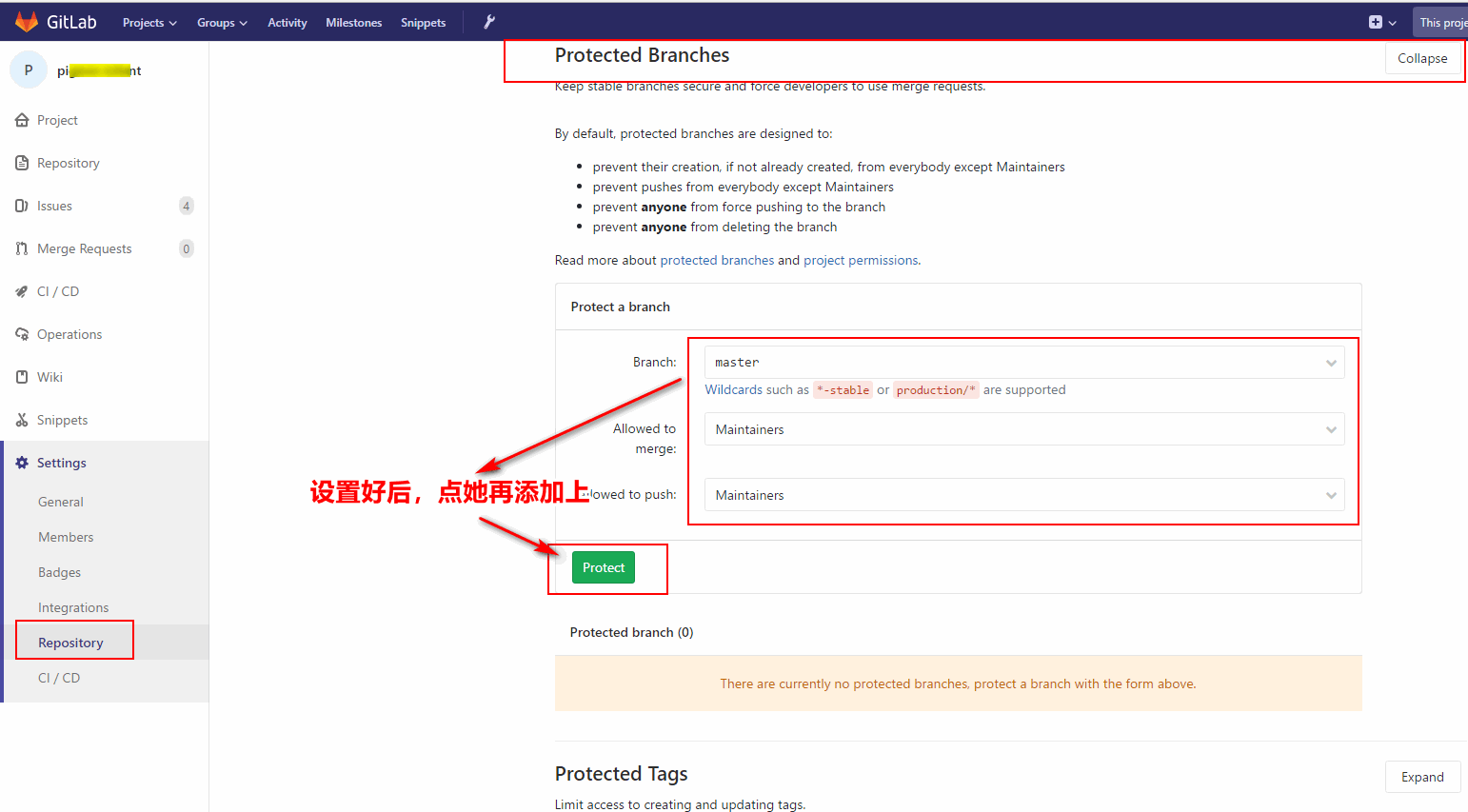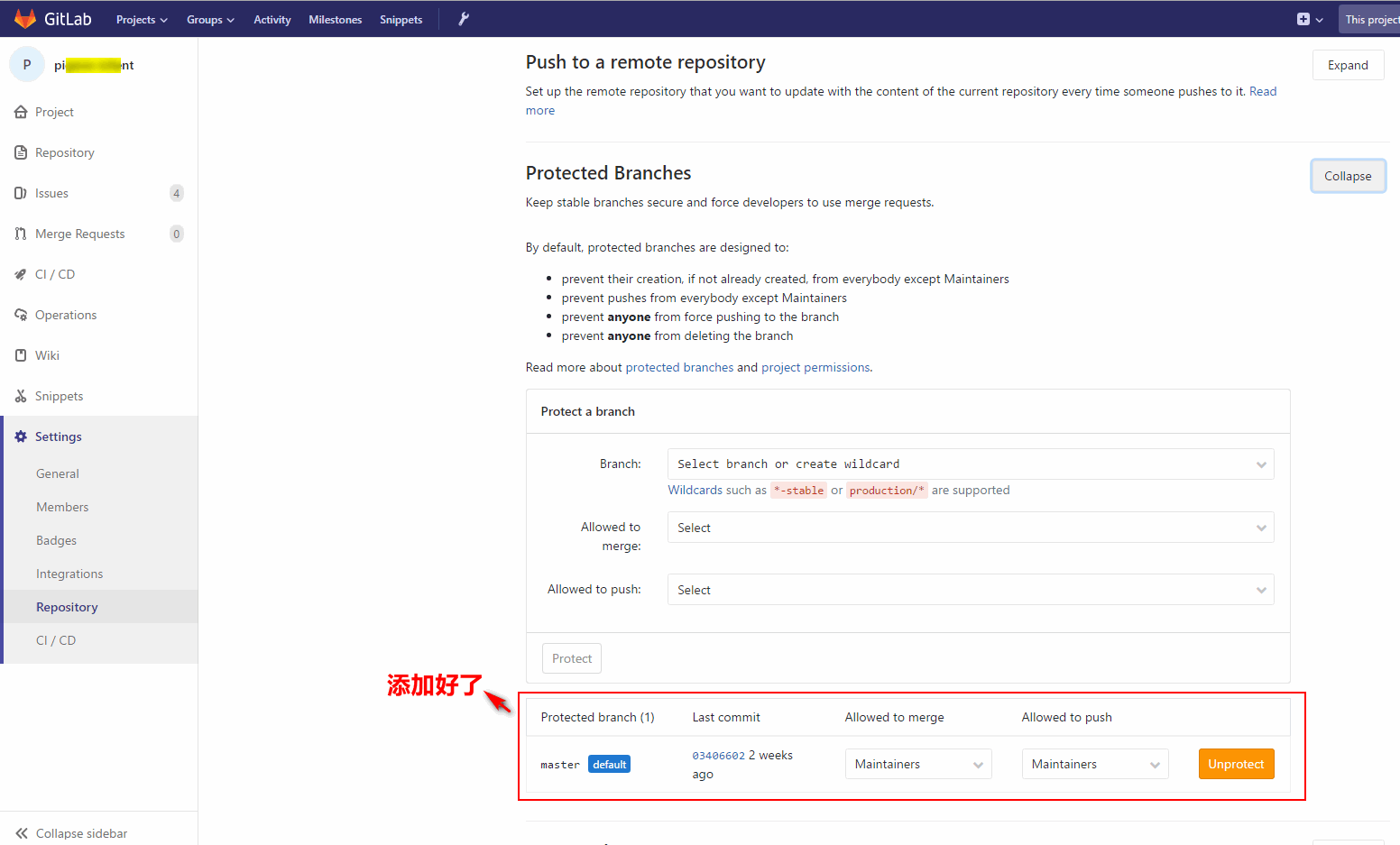- 0、前言
- 1、查看 Git 日志选则要撤回的版本号
- 2、本地文件撤回
- 3、远程撤回
- 4、到 Gitlab 设置去掉 master 分支保护
- 5、再次远程撤回
- 6、查看 Git 日志检验查看
- 7、到 Gitlab 上给 master 设回分支保护
撤回本地和远程代码(包括已 push 的版本),不留 commits 记录撤回。
0、前言
-
撤回本地和远程代码(包括已 push 的版本)
- 这个方法被撤回的版本在 Gitlab 上不会有
Commits记录,所以要考虑清楚是否可以,才往下看 - 要在 Gitlab 上设置去掉分支保护,才能撤消远程的
- 撤消前请对代码做好备份,避免代码可能丢了
操作前备份!备份!备份!
备份!备份!备份!
1、查看 Git 日志选则要撤回的版本号
命令 git log
git log
- 这里要撤回到版本号为
03406602e4c5b85d50390c928089c57df930ba34的版本
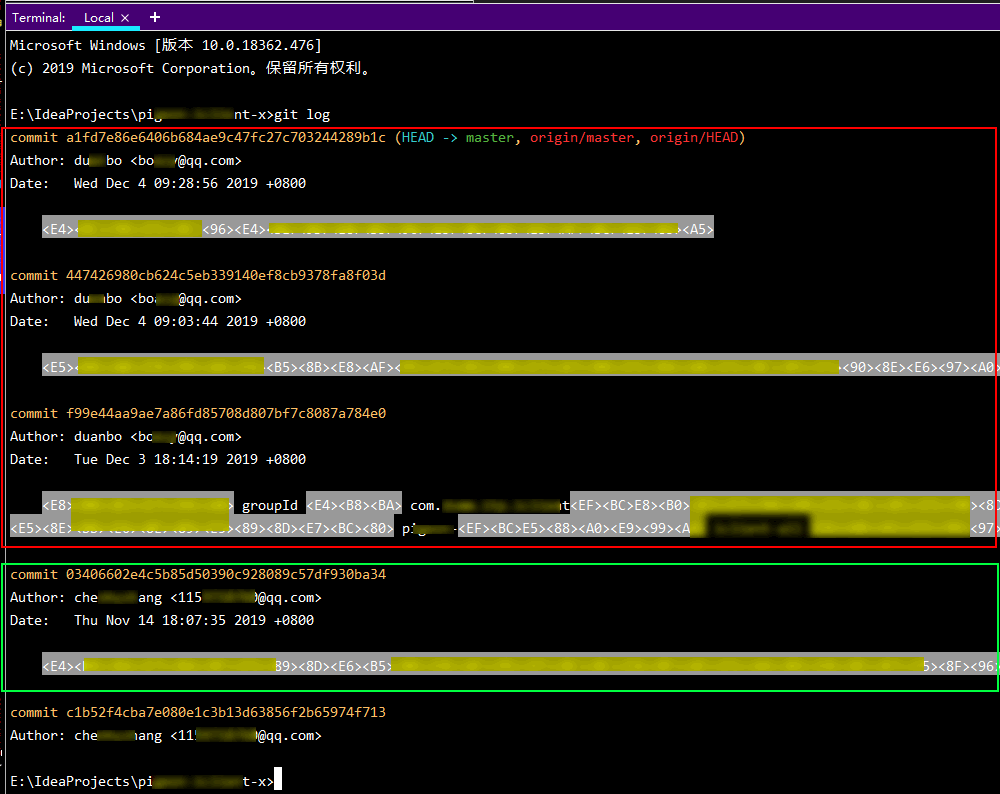
IDEA 查看历史版本
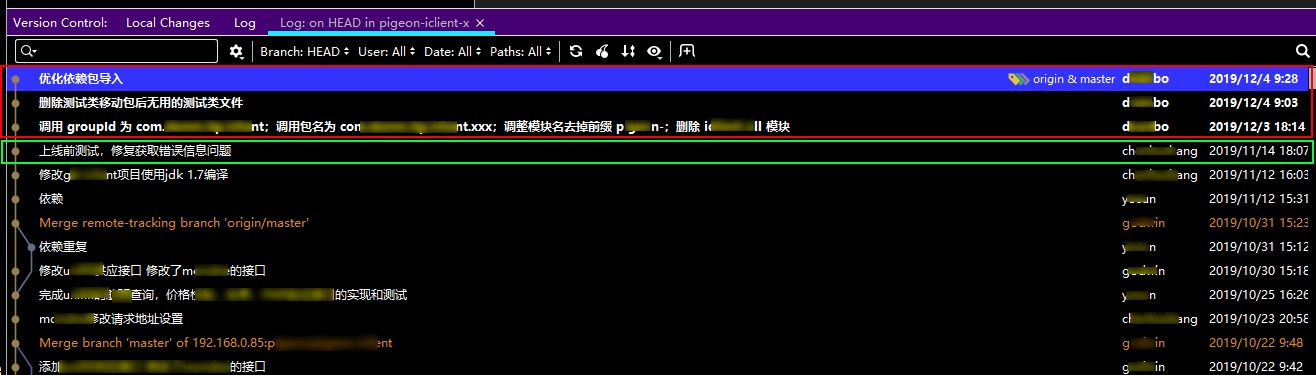
2、本地文件撤回
命令 git reset --hard 版本号
git reset --hard 03406602e4c5b85d50390c928089c57df930ba34
- 本地撤回成功
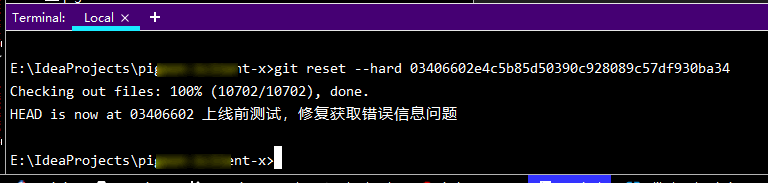
3、远程撤回
命令 git push -f
git push -f
# 或
git push origin master -f
- 这个命令
-f表示强制拿本地版本覆盖远程版本,一定要注意!别把代码搞没了! - push 失败,error: failed to push some refs to ‘http://192.168.0.85:xxx/zzz.git’
- 这是因为 master 分支受保护,处理方式是去掉这个保护。在 Gitlab 上设置去掉
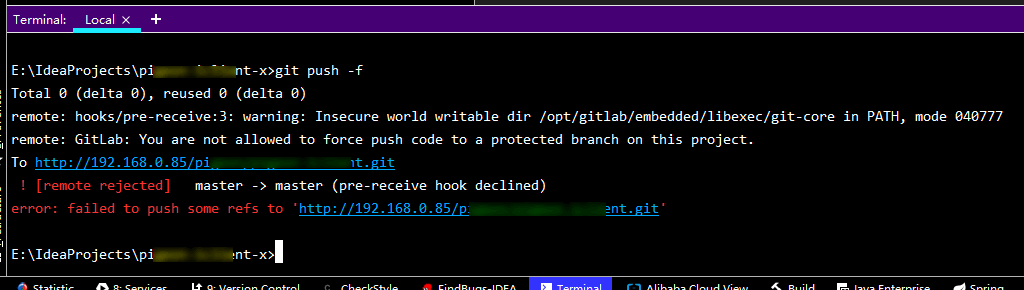
4、到 Gitlab 设置去掉 master 分支保护
- settings -> Protected Branches(Expand) -> Unprotect
- 如果是撤回非 master 分支,是不需要这步操作的,因为 Gitlab 默认只给 master 分支有保护,其他分支默认情况下无保护的
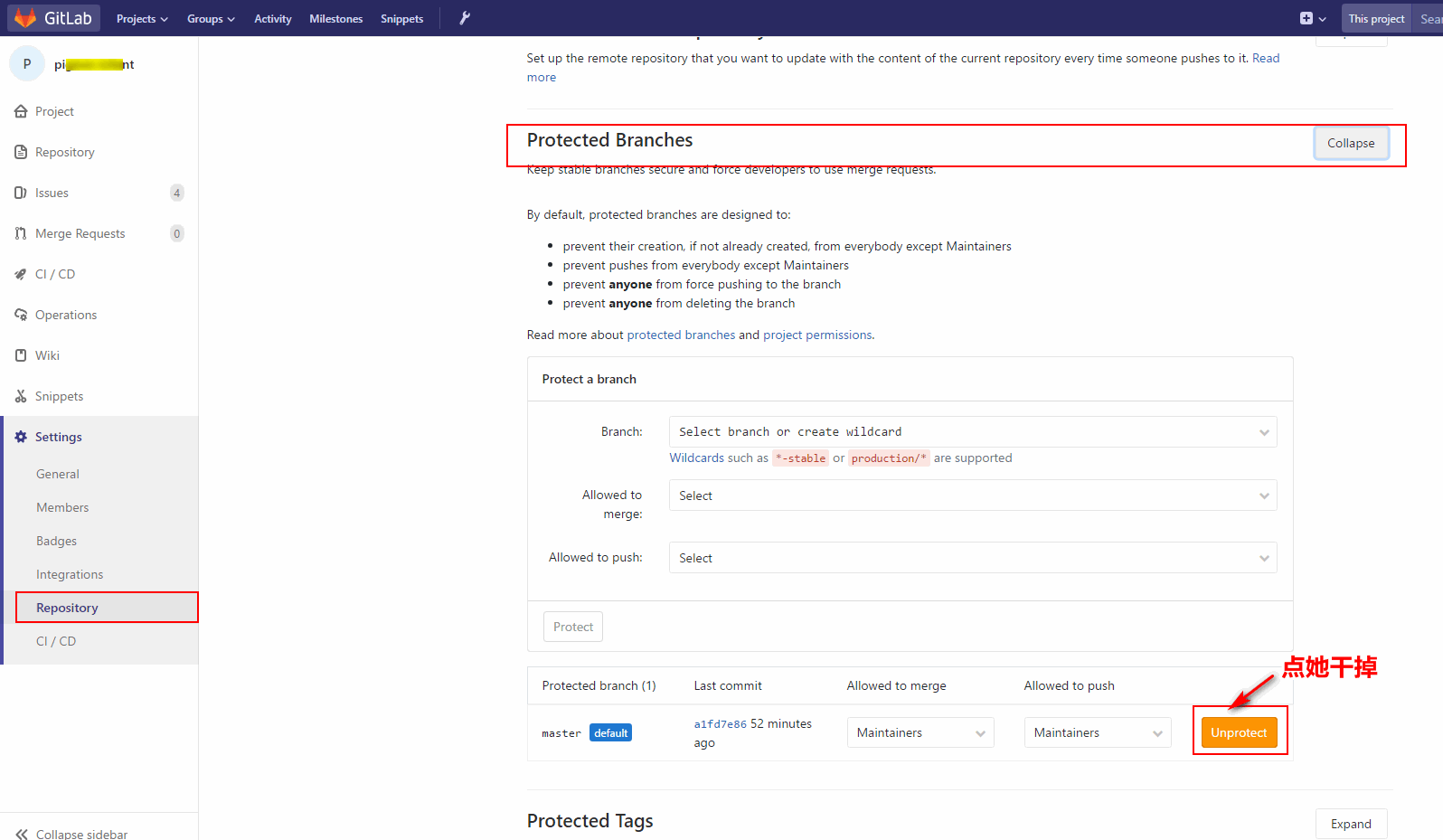
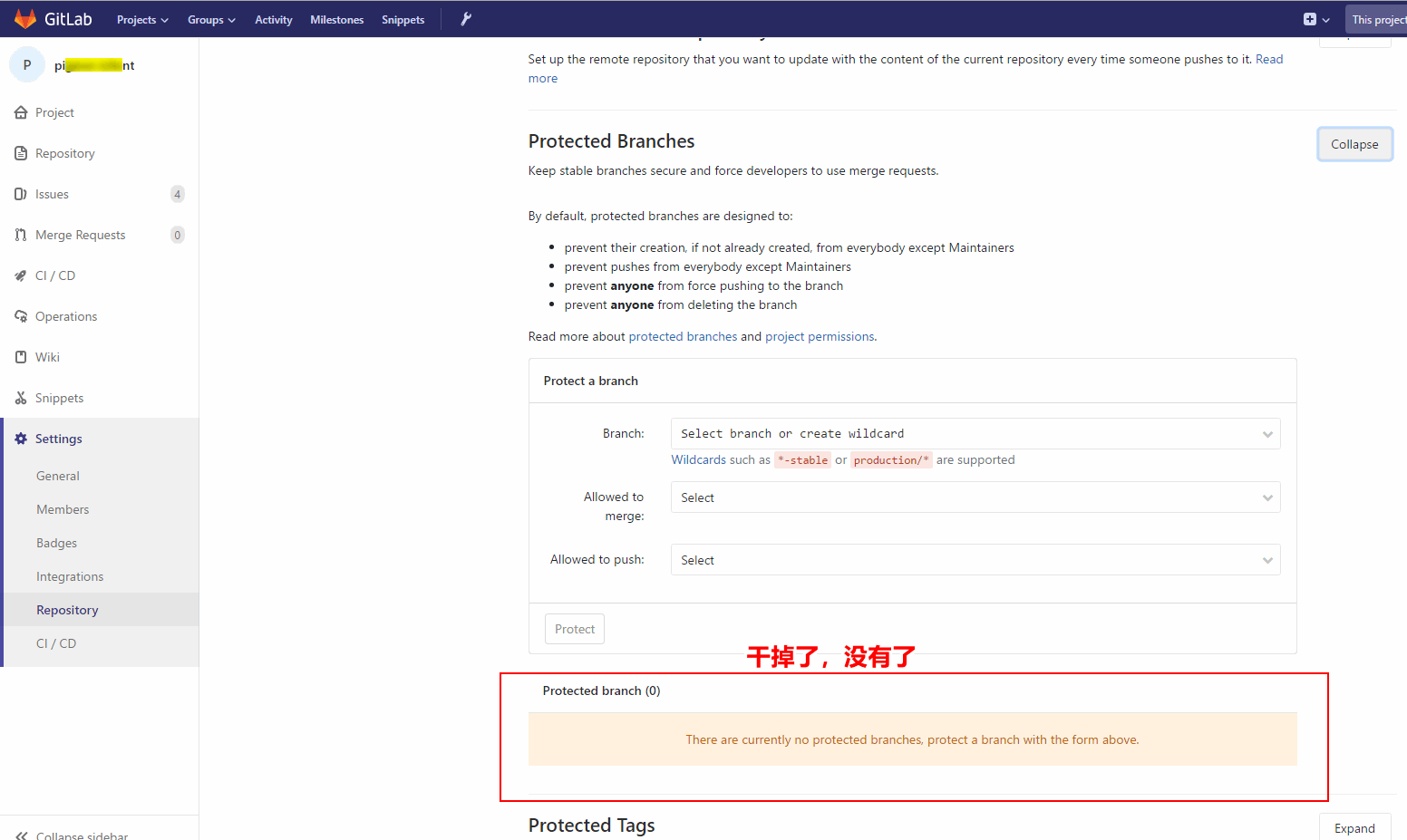
5、再次远程撤回
命令 git push -f
git push -f
# 或
git push origin master -f
- push 成功,OK 远程撤回成功。可以查看日志检验查看。
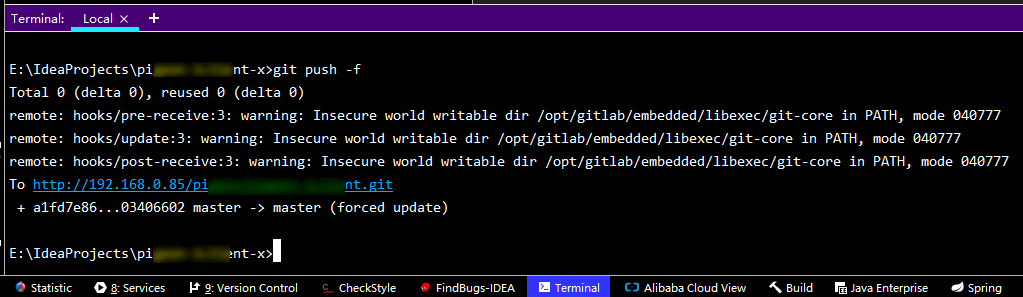
6、查看 Git 日志检验查看
命令 git log
git log
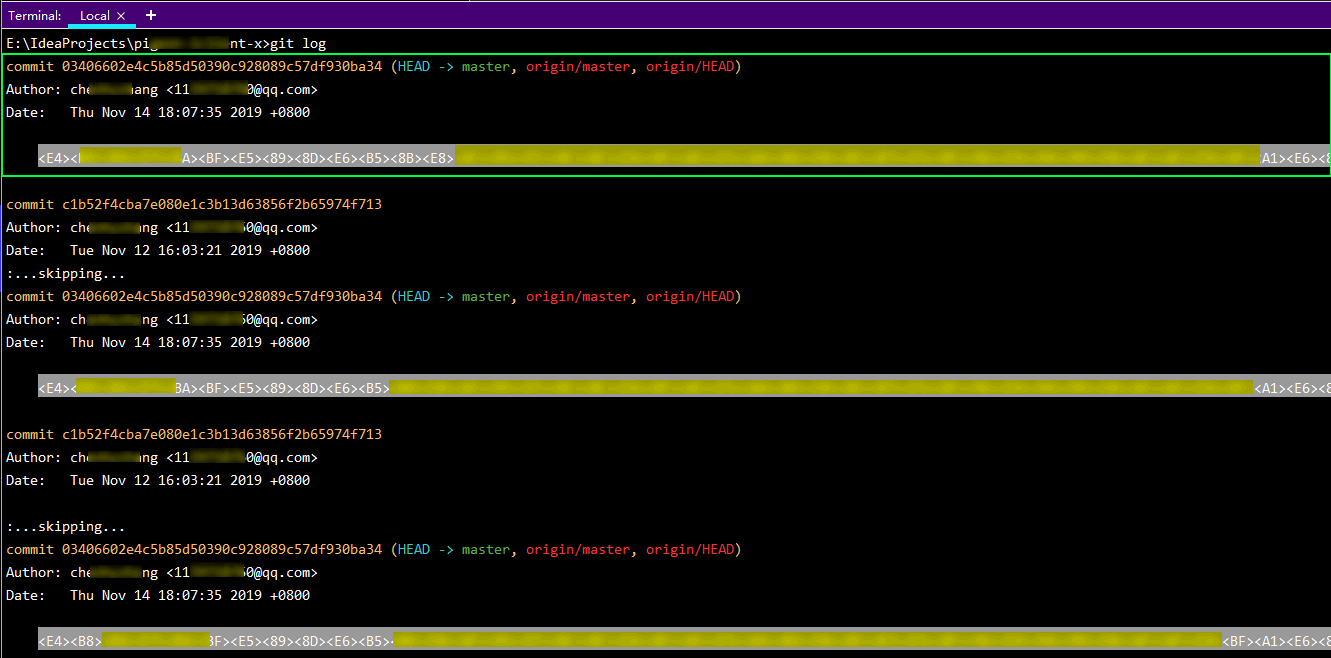
IDEA 查看历史版本
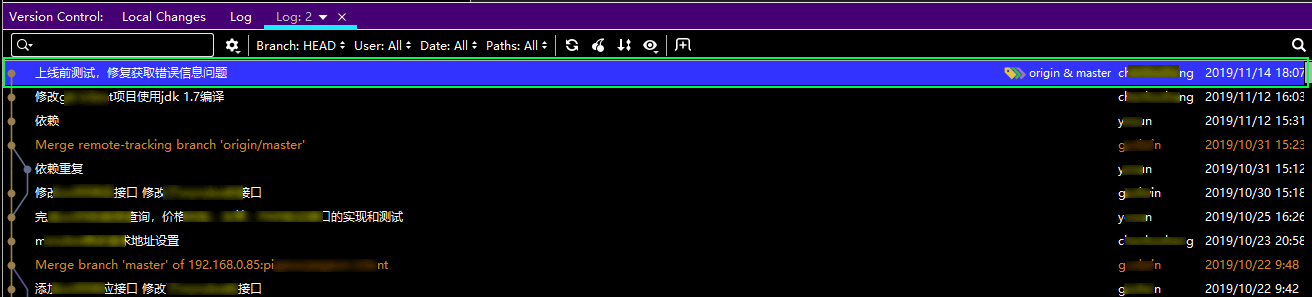
7、到 Gitlab 上给 master 设回分支保护
- master 分支保护必须设置回来
- settings -> Protected Branches(Expand) -> Proect
- 如果是撤回非 master 分支,是不需要这步操作的,因为 Gitlab 默认只给 master 分支有保护,其他分支默认情况下无保护的